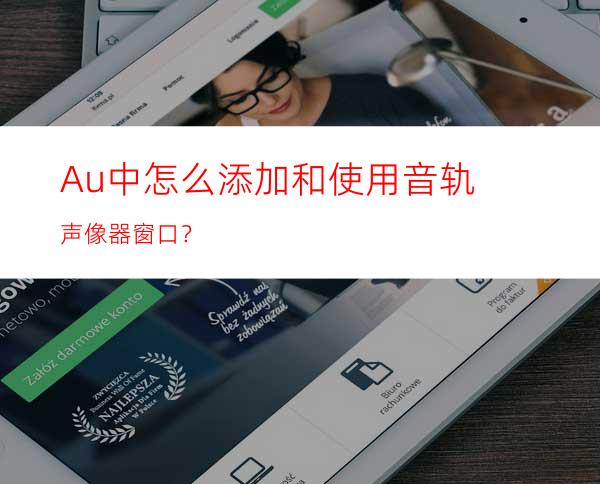
在我们日常学习工作中,经常会用到音频剪辑软件来处理音频文件。有时候需要添加音轨声像器窗口,下面就跟大家介绍一下AU软件中怎么添加音轨声像器窗口吧。
工具/原料
Windows7系统电脑
Adobe Audition CC 2018
方法/步骤
首先在电脑中打开AU软件,右键点击左上角区域,在弹出的窗口中点击导入。
在弹出的导入文件窗口中找到需要导入的音频文件,然后点击打开。
点击软件左上方,将导入的音频文件拖动至右侧的编辑区域内。
点击顶部工具栏中的”窗口“——”音轨声像器“。
然后在软件左侧窗口即可查看音轨声像器,可以调整音轨的半径和角度。
设置完成后再进行音频剪辑操作,最后把文件导出为想要的格式即可。
总结
1.首先在电脑中打开AU软件,右键点击左上角区域,在弹出的窗口中点击导入。
2.在弹出的导入文件窗口中找到需要导入的音频文件,然后点击打开。
3.点击软件左上方,将导入的音频文件拖动至右侧的编辑区域内。
4.点击顶部工具栏中的”窗口“——”音轨声像器“。
5.然后在软件左侧窗口即可查看音轨声像器,可以调整音轨的半径和角度。
6.设置完成后再进行音频剪辑操作,最后把文件导出为想要的格式即可。




















